Đa số chúng ta thường dựa vào File Explorer tích hợp sẵn của Windows 11 để điều hướng và định vị tệp trên laptop. Mặc dù công cụ này hoàn thành tốt nhiệm vụ cơ bản, nhưng có nhiều ứng dụng quản lý tệp khác mang lại hiệu quả và hiệu suất vượt trội, giúp việc tìm kiếm mọi thứ trở nên dễ dàng hơn.
Directory Opus đã tồn tại nhiều năm, với khởi điểm từ nền tảng Amiga vào những năm 1990. Hiện nay, đây là một trong những ứng dụng quản lý tệp hàng đầu trên Windows nhờ giao diện thân thiện với người dùng và các tính năng độc đáo, khiến nó trở thành một lựa chọn đáng giá. Là chuyên gia công nghệ, tôi đã chuyển sang sử dụng ứng dụng này thay vì File Explorer để quản lý thư mục trên Windows vì 5 lý do chính sau đây.
 Màn hình máy tính xách tay Windows 11 hiển thị giao diện File Explorer và các tệp từ điện thoại Android, minh họa sự cần thiết của trình quản lý tệp thay thế.
Màn hình máy tính xách tay Windows 11 hiển thị giao diện File Explorer và các tệp từ điện thoại Android, minh họa sự cần thiết của trình quản lý tệp thay thế.
1. Giao diện hai cửa sổ (Dual Pane View) tối ưu hiệu suất
Điều hướng trực quan, dễ dàng đa nhiệm
Chế độ xem hai cửa sổ (dual pane view) của Directory Opus giúp tôi dễ dàng thực hiện đa nhiệm và xem tệp, thư mục ở hai vị trí khác nhau cùng lúc. Tôi có thể dễ dàng cuộn qua các ổ đĩa, thư mục tải xuống, tài liệu và các vị trí khác bằng cây thư mục ở bên trái, sau đó mở hai thư mục cùng lúc trong hai cửa sổ riêng biệt để xem tệp. Hệ thống này giúp việc sắp xếp tệp và thư mục trở nên đơn giản, và tôi có thể mã hóa màu riêng biệt cho chúng để dễ nhận biết hơn.
Tôi thường giữ nguyên giao diện mặc định, nhưng người dùng khác có thể tùy chỉnh theo sở thích. Menu Lister cung cấp nhiều tùy chọn cài đặt sẵn để chuyển đổi giữa chế độ xem dọc và ngang, thậm chí có thể mô phỏng phong cách của File Explorer để có bố cục đơn giản hơn. Một lợi ích khác của menu Lister là nó cung cấp các phím tắt truy cập nhanh đến các chế độ xem khác nhau, sử dụng các phím chức năng để bạn không cần phải nhấp chuột. Điều này giúp tối ưu hóa luồng công việc của tôi đáng kể trên Windows 11.
 Màn hình máy tính xách tay Windows 11 hiển thị giao diện File Explorer và các tệp từ điện thoại Android, minh họa sự cần thiết của trình quản lý tệp thay thế.
Màn hình máy tính xách tay Windows 11 hiển thị giao diện File Explorer và các tệp từ điện thoại Android, minh họa sự cần thiết của trình quản lý tệp thay thế.
2. Tính năng tổ chức chuyên sâu, quản lý file hiệu quả
Tất cả thư mục bạn cần trên một màn hình
Directory Opus còn tiến xa hơn khi cho phép tôi mở nhiều tab trong mỗi cửa sổ đang mở. Các tab này được sắp xếp ở cuối cửa sổ, giúp tôi dễ dàng chuyển đổi giữa nhiều vị trí thư mục chỉ bằng một cú nhấp chuột. Khi tận dụng tối đa, tôi có quyền truy cập nhanh chóng vào hơn 20 thư mục giữa hai cửa sổ và có thể dễ dàng sao chép, dán giữa chúng hoặc mở các tệp mà tôi đang tìm kiếm. Đây là một điểm cộng lớn so với việc phải mở nhiều cửa sổ File Explorer riêng lẻ.
Nói về việc tìm kiếm tệp, Directory Opus cung cấp các công cụ tổ chức bổ sung để việc tìm kiếm trở nên dễ dàng hơn. Tôi đánh giá cao việc có thể thêm trạng thái hoặc đánh dấu các thư mục theo nhu cầu công việc. Đặt trạng thái như đã kiểm tra (checked), gắn cờ (flagged), quan trọng (important) hoặc ghim (pinned) giúp tôi dễ dàng xác định mức độ ưu tiên của một thư mục cụ thể và theo dõi tiến độ công việc. Tôi cũng có thể đánh dấu các thư mục theo độ ưu tiên cao, thấp hoặc bình thường, điều này rất hữu ích khi tôi có thời hạn chặt chẽ và cần tối ưu hóa thời gian của mình.
 Màn hình máy tính xách tay Windows 11 hiển thị giao diện File Explorer và các tệp từ điện thoại Android, minh họa sự cần thiết của trình quản lý tệp thay thế.
Màn hình máy tính xách tay Windows 11 hiển thị giao diện File Explorer và các tệp từ điện thoại Android, minh họa sự cần thiết của trình quản lý tệp thay thế.
3. Công cụ chuyển đổi hình ảnh tích hợp tiện lợi
Chỉnh sửa và thay đổi định dạng trong vài giây
Là một biên tập viên công nghệ, tôi thường xuyên cần cắt và thay đổi kích thước hình ảnh cho công việc hàng ngày. Tôi đánh giá cao việc có một công cụ tích hợp sẵn giúp tôi không phải chuyển đổi giữa các ứng dụng để hoàn thành công việc. Công cụ Convert Images trong Directory Opus khá cơ bản và có thể chuyển đổi hình ảnh sang các định dạng như JPEG, GIF và PNG. Nó cũng có thể cắt ảnh, lật ngang hoặc dọc và xoay ảnh giữa 90, 180 và 270 độ.
Khi tôi đang vội, tôi không cần phải mở công cụ Convert Images mà có thể sử dụng các phím tắt cho một số tính năng trong menu Directory Opus Tools. Tôi chỉ cần nhấp vào một hình ảnh, sau đó sử dụng các biểu tượng menu Rotate Left hoặc Rotate Right. Bạn cũng có thể sử dụng Directory Opus để đặt hình ảnh làm hình nền, nhưng tôi hiếm khi sử dụng tính năng này và thích sử dụng các ứng dụng chuyên dụng hơn.
 Máy tính xách tay Windows 11 hiển thị chức năng tìm kiếm tệp, minh họa nhu cầu về các công cụ quản lý file mạnh mẽ như Directory Opus.
Máy tính xách tay Windows 11 hiển thị chức năng tìm kiếm tệp, minh họa nhu cầu về các công cụ quản lý file mạnh mẽ như Directory Opus.
4. Đồng bộ hóa tệp dễ dàng, sao lưu an toàn
Sao lưu và chuyển giao đơn giản
Directory Opus giúp tôi dễ dàng sao lưu tệp và thư mục với công cụ Synchronize. Công cụ này dễ dàng truy cập trong menu Tools và cho phép tôi sao chép, đồng bộ hóa tệp và thư mục từ cửa sổ bên trái sang bên phải hoặc ngược lại. Tôi cũng có thể chọn có đồng bộ hóa các thư mục con, tệp và thư mục ẩn hay không. Tôi sử dụng công cụ này để sao lưu một số nội dung thư mục quan trọng sang ổ cứng ngoài và đảm bảo các tài liệu, bảng tính quan trọng của mình được an toàn.
Sao lưu lên đám mây cũng dễ dàng không kém với tích hợp Google Drive. Tôi có thể nhấp chuột phải vào bất kỳ thư mục nào trong các cửa sổ xem và chọn tùy chọn Sync hoặc Backup this folder để truy cập Google Drive. Sau đó, tôi có thể đồng bộ hóa tệp và thư mục với Google Drive hoặc sao lưu bằng Google Photos. Tính năng này mang lại sự tiện lợi và an tâm khi dữ liệu luôn được bảo vệ.
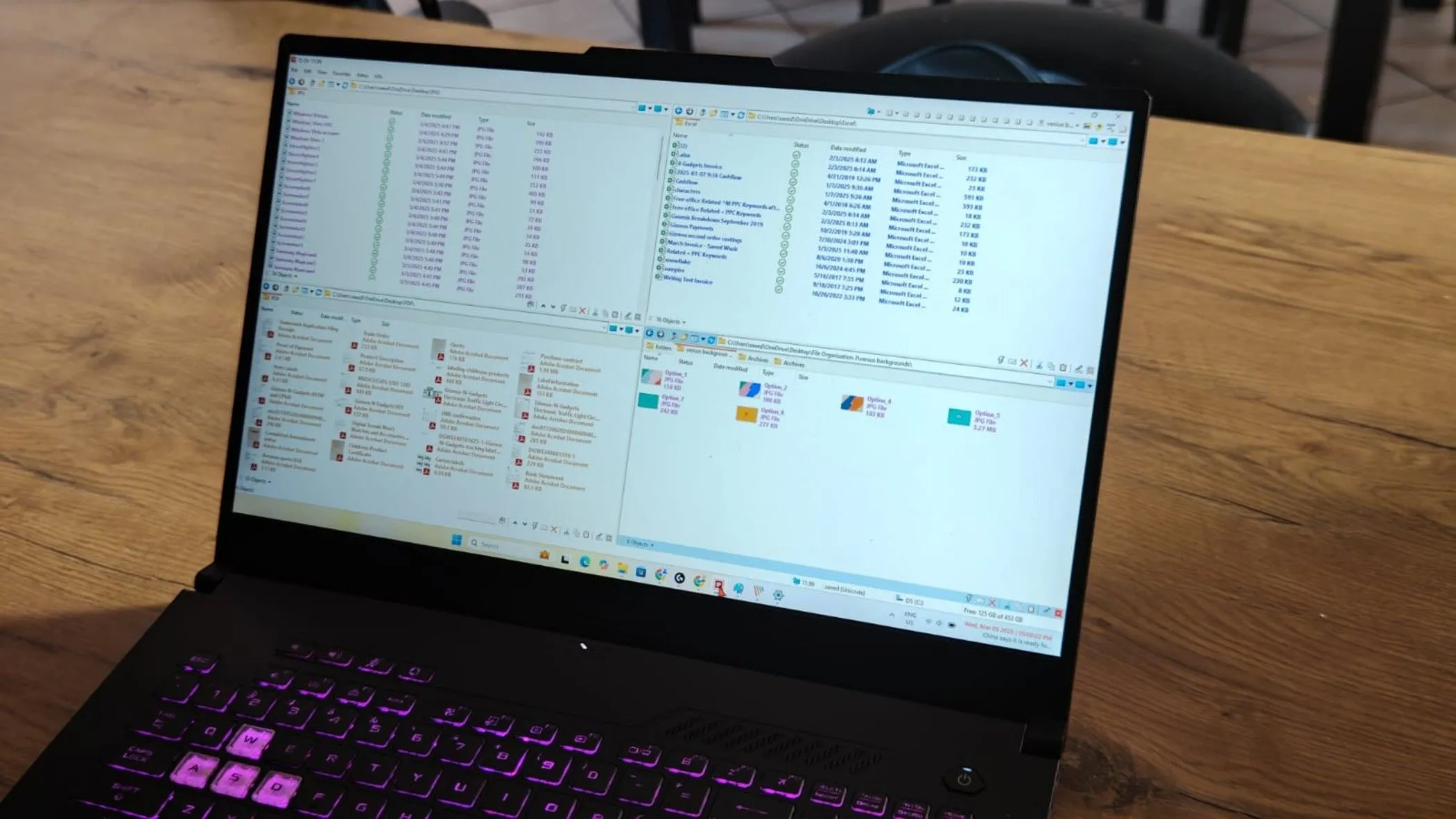 Giao diện Q-Dir với nhiều khung hiển thị, một lựa chọn thay thế cho File Explorer, gợi ý về tính năng đồng bộ hóa của Directory Opus.
Giao diện Q-Dir với nhiều khung hiển thị, một lựa chọn thay thế cho File Explorer, gợi ý về tính năng đồng bộ hóa của Directory Opus.
5. Tạo phím tắt cho ứng dụng yêu thích
Truy cập nhanh chóng từ một giao diện duy nhất
Tôi có thể truy cập một số ứng dụng từ bên trong Directory Opus bằng cách tạo các thanh công cụ với các phím tắt đến chúng. Thanh công cụ Applications thêm các phím tắt đến Calculator, Edge và Notepad. Tôi cũng có thể thêm các phím tắt đến Word, Excel và Outlook bằng cách ánh xạ các tệp .exe tương ứng. Việc thêm biểu tượng cho các vị trí cũng đơn giản với thanh công cụ Drives, thêm các phím tắt đến các ổ đĩa C, D và Google drive của laptop của tôi.
Thanh công cụ Office 365 thêm các ứng dụng như OneNote, Publisher và Chrome vào giao diện của Directory Opus. Tôi cũng có thể thêm một thanh công cụ với các phím tắt đến các ứng dụng OpenOffice, nhưng tôi sẽ cần ánh xạ thủ công các tệp .exe. Tính năng này biến Directory Opus thành một trung tâm điều khiển mạnh mẽ cho mọi tác vụ công việc hàng ngày của tôi.
Directory Opus có phải là lựa chọn thay thế File Explorer tốt nhất?
Directory Opus thực hiện tốt các tác vụ và chỉ là một trong nhiều lựa chọn thay thế File Explorer mạnh mẽ. Nếu bạn không thích Directory Opus, bạn có thể thử các giải pháp thay thế tuyệt vời khác như Q-Dir, OneCommander và Total Commander, những công cụ cũng rất tốt để khám phá PC và tìm kiếm các tệp, thư mục của bạn. Tuy nhiên, với những tính năng vượt trội đã nêu, Directory Opus vẫn là một trong những lựa chọn hàng đầu cho những ai muốn tối ưu hóa trải nghiệm quản lý tệp trên Windows 11.
 Logo của Directory Opus, phần mềm quản lý tệp tin cao cấp cho Windows, một giải pháp thay thế hiệu quả cho File Explorer.
Logo của Directory Opus, phần mềm quản lý tệp tin cao cấp cho Windows, một giải pháp thay thế hiệu quả cho File Explorer.
Directory Opus